最终结果如下图所示:

文章末尾下载模型
方法:
1.点击拉伸凸台/基体,在上视基准面上绘制如下图所示的草图。
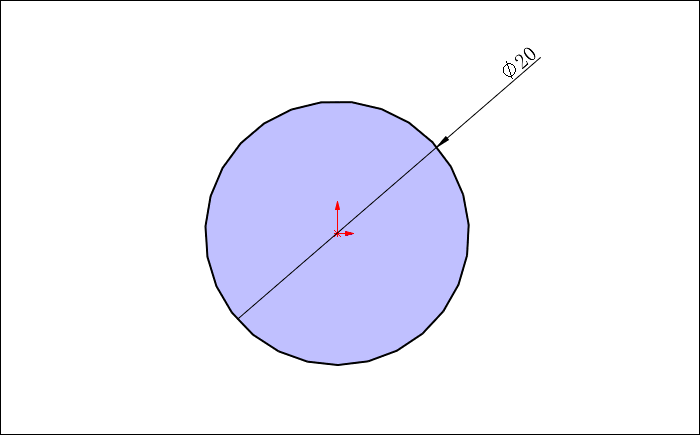
设置方向1拉伸深度为5mm,方向2拉伸深度为20mm。
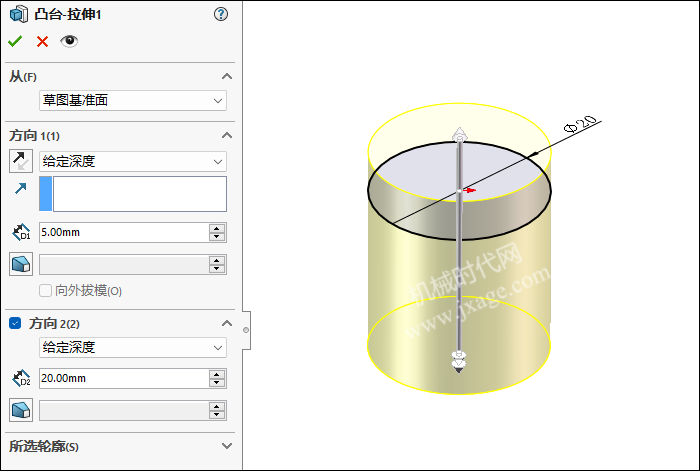
2.点击草图绘制,在上视基准面上绘制如下图所示的草图。
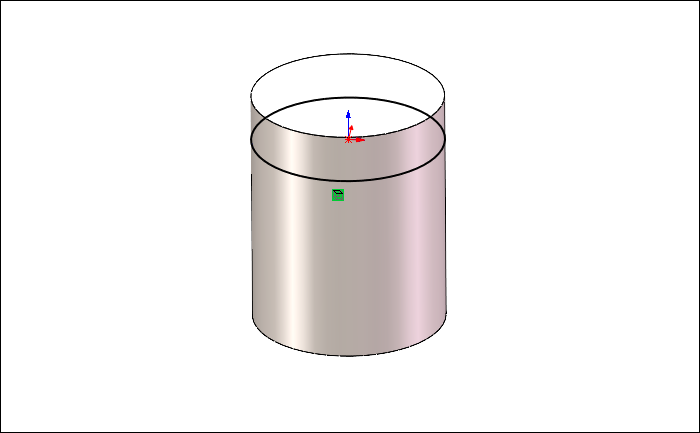
3.点击“插入”-“曲线”-“螺旋线/涡状线”,选择上一步创建的草图,按照下图所示进行设置,圈数为4,点击勾号完成。
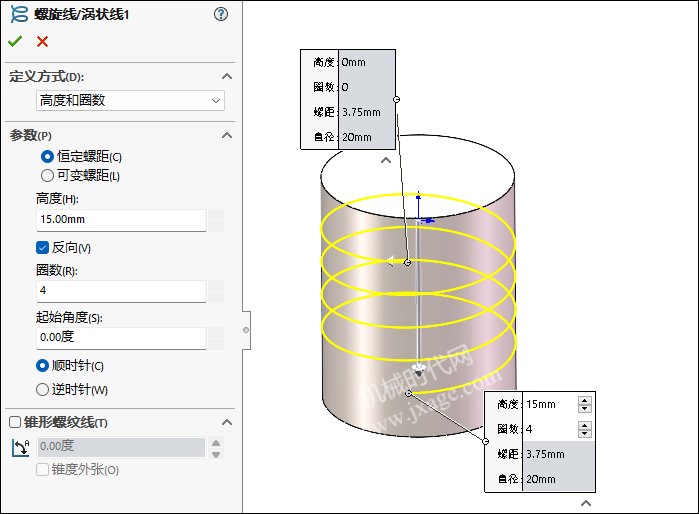
完成后如下图所示。
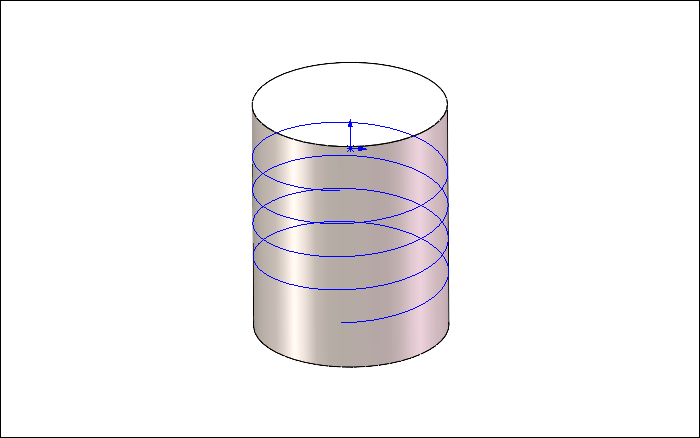
4.创建基准面1。
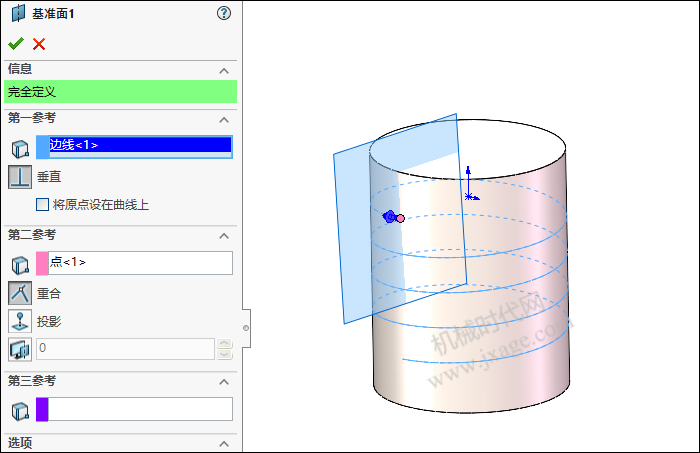
5.点击草图绘制,在基准面1上绘制如下图所示的草图。
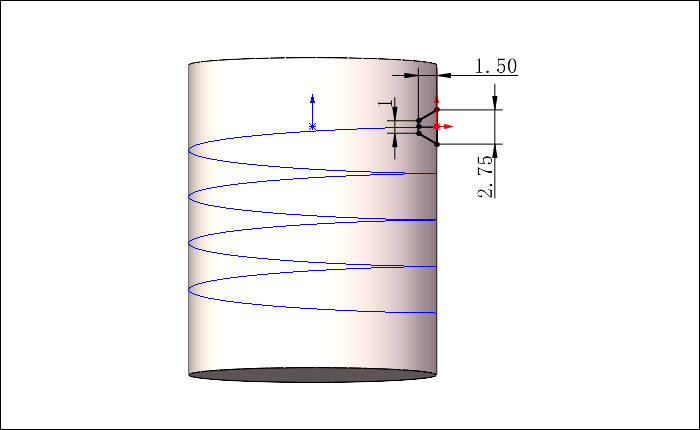
6.点击扫描切除,选择步骤3创建的曲线作为扫描的路径,选择步骤5创建的草图作为扫描的轮廓,如下图所示。
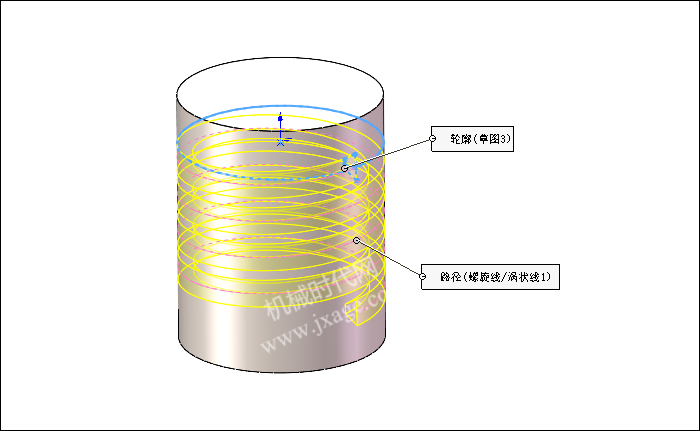
点击勾号完成。
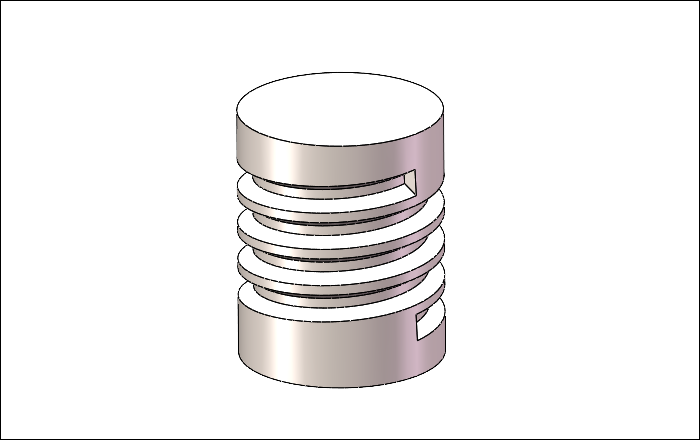
7.点击旋转切除,在基准面1上绘制如下图所示的草图,注意旋转基准轴的位置。
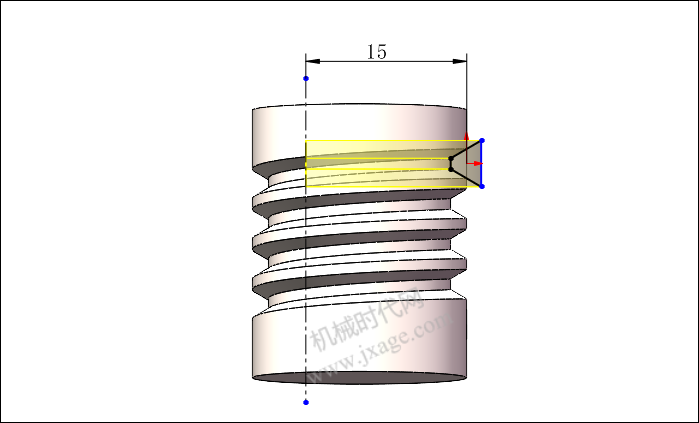
设置旋转角度为90度。
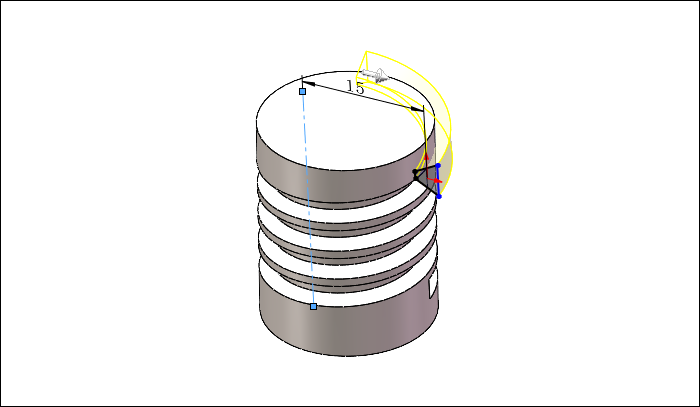
8.点击旋转切除,在下图所示的端面上绘制如下图所示的草图,注意旋转基准轴的位置,设置旋转角度为90度。

9.倒角。
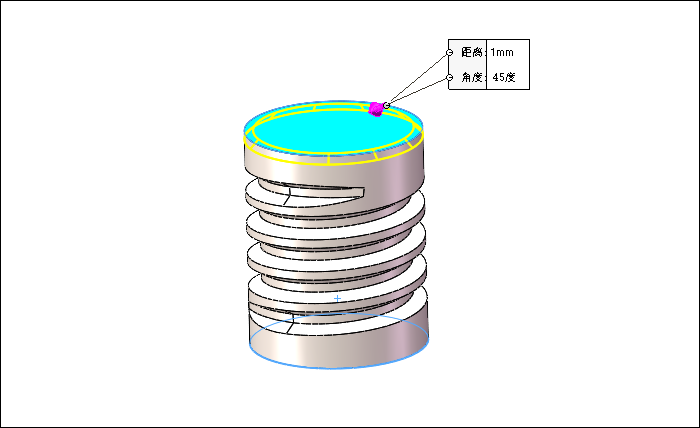
10.渲染。

Proe知识
扫二维码关注微信公众号

我的微信
SolidWorks技巧
扫二维码关注微信公众号

我的公众号

